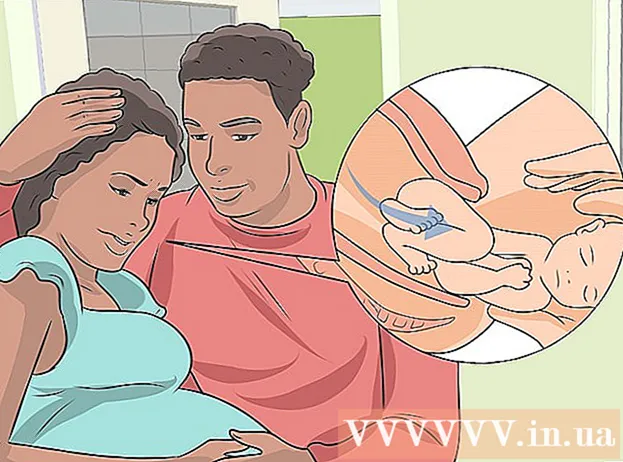Autor:
Roger Morrison
Data Creației:
3 Septembrie 2021
Data Actualizării:
1 Iulie 2024

Conţinut
- A calca
- Partea 1 din 2: Creați o diagramă liniară
- Partea 2 din 2: Editarea diagramei
- sfaturi
- Avertizări
În acest articol, puteți citi cum să creați o diagramă liniară cu date în Excel. Acest lucru se poate face pe un PC cu Windows, precum și pe un Mac.
A calca
Partea 1 din 2: Creați o diagramă liniară
 Deschideți Excel. Faceți clic de două ori pe pictograma Excel. Arată ca o literă albă „X” pe un folder verde. Aceasta va deschide pagina de pornire Excel.
Deschideți Excel. Faceți clic de două ori pe pictograma Excel. Arată ca o literă albă „X” pe un folder verde. Aceasta va deschide pagina de pornire Excel. - Dacă aveți deja un fișier Excel cu date, faceți clic pe fișier și săriți peste cei doi pași de mai jos.
 Click pe Foaie de lucru goală. Puteți găsi această opțiune pe pagina de pornire a Excel. Acesta este modul în care deschideți o nouă foaie de lucru în Excel pentru datele dvs.
Click pe Foaie de lucru goală. Puteți găsi această opțiune pe pagina de pornire a Excel. Acesta este modul în care deschideți o nouă foaie de lucru în Excel pentru datele dvs. - Pe un Mac, în funcție de setări, este posibil să vedeți automat o foaie de lucru goală. Dacă da, săriți peste acest pas.
 Introduceți datele dvs. O diagramă liniară trebuie să fie formată din două axe. Introduceți detaliile dvs. în două coloane. Pentru comoditate, puneți datele pentru axa X (timpul) în coloana din stânga și datele pe care le-ați colectat în coloana din dreapta.
Introduceți datele dvs. O diagramă liniară trebuie să fie formată din două axe. Introduceți detaliile dvs. în două coloane. Pentru comoditate, puneți datele pentru axa X (timpul) în coloana din stânga și datele pe care le-ați colectat în coloana din dreapta. - De exemplu, dacă doriți să vedeți cât ați cheltuit pe parcursul unui an, puneți acea dată în coloana din stânga și cheltuielile dvs. în coloana din dreapta.
 Selectați-vă datele. Faceți clic pe celula din stânga sus și trageți mouse-ul în celula din dreapta jos din grupul de date. Așa vă selectați toate datele.
Selectați-vă datele. Faceți clic pe celula din stânga sus și trageți mouse-ul în celula din dreapta jos din grupul de date. Așa vă selectați toate datele. - Nu uitați să selectați și titlurile coloanei, dacă este cazul.
 Faceți clic pe fila Introduce. Îl puteți găsi în stânga panglicii verzi din partea de sus a ferestrei Excel. Aceasta va deschide bara de activități Introduce sub panglica verde.
Faceți clic pe fila Introduce. Îl puteți găsi în stânga panglicii verzi din partea de sus a ferestrei Excel. Aceasta va deschide bara de activități Introduce sub panglica verde.  Faceți clic pe pictograma „Diagramă liniară”. Este caseta cu mai multe linii desenate pe ea în grup de opțiuni pentru Diagrame. Apoi va apărea un meniu derulant.
Faceți clic pe pictograma „Diagramă liniară”. Este caseta cu mai multe linii desenate pe ea în grup de opțiuni pentru Diagrame. Apoi va apărea un meniu derulant.  Alegeți un stil pentru diagrama dvs. Glisați cursorul mouse-ului peste oricare dintre exemplele de grafice pe care le vedeți în meniul derulant pentru a vedea cum ar arăta un anumit meniu cu datele dvs. Ar trebui să vedeți o fereastră mică cu un grafic pe ea în mijlocul ferestrei Excel.
Alegeți un stil pentru diagrama dvs. Glisați cursorul mouse-ului peste oricare dintre exemplele de grafice pe care le vedeți în meniul derulant pentru a vedea cum ar arăta un anumit meniu cu datele dvs. Ar trebui să vedeți o fereastră mică cu un grafic pe ea în mijlocul ferestrei Excel.  Faceți clic pe un tip de diagramă. După ce ați ales un model, faceți clic pe acesta pentru a vă crea graficul liniar. Acesta va fi plasat în mijlocul ferestrei Excel.
Faceți clic pe un tip de diagramă. După ce ați ales un model, faceți clic pe acesta pentru a vă crea graficul liniar. Acesta va fi plasat în mijlocul ferestrei Excel.
Partea 2 din 2: Editarea diagramei
 Editați designul graficului dvs. Odată ce ați creat diagrama, va apărea o bară de instrumente cu titlul Proiecta. Puteți edita designul și aspectul diagramei făcând clic pe una dintre variantele din secțiunea „Stiluri grafice” de pe bara de instrumente.
Editați designul graficului dvs. Odată ce ați creat diagrama, va apărea o bară de instrumente cu titlul Proiecta. Puteți edita designul și aspectul diagramei făcând clic pe una dintre variantele din secțiunea „Stiluri grafice” de pe bara de instrumente. - Dacă această bară de activități nu se deschide, faceți clic pe diagramă și apoi faceți clic pe filă A proiecta în panglica verde.
 Mutați-vă diagrama liniară. Faceți clic pe spațiul alb aproape în partea de sus a diagramei și trageți diagrama în locul dorit.
Mutați-vă diagrama liniară. Faceți clic pe spațiul alb aproape în partea de sus a diagramei și trageți diagrama în locul dorit. - De asemenea, puteți muta anumite părți ale diagramei liniare (de exemplu, titlul) făcând clic și trăgându-le în jurul ferestrei diagramei liniare.
 Faceți graficul mai mare sau mai mic. Faceți clic pe unul dintre cercurile de pe unul din colțurile ferestrei grafice și trageți-l în interior sau în afară pentru a face graficul mai mare sau mai mic.
Faceți graficul mai mare sau mai mic. Faceți clic pe unul dintre cercurile de pe unul din colțurile ferestrei grafice și trageți-l în interior sau în afară pentru a face graficul mai mare sau mai mic.  Ajustați titlul graficului. Faceți clic de două ori pe titlul diagramei, apoi selectați textul „Numele diagramei” și introduceți titlul diagramei. Salvați textul făcând clic oriunde în afara câmpului cu numele graficului.
Ajustați titlul graficului. Faceți clic de două ori pe titlul diagramei, apoi selectați textul „Numele diagramei” și introduceți titlul diagramei. Salvați textul făcând clic oriunde în afara câmpului cu numele graficului. - Puteți face acest lucru și cu titlurile axelor grafice.
sfaturi
- Puteți adăuga date la graficul dvs. într-o nouă coloană, apoi selectați-le și copiați-le și lipiți-le în fereastra graficului.
Avertizări
- Unele diagrame sunt special concepute pentru anumite tipuri de date (cum ar fi procentele sau banii). Asigurați-vă că modelul pe care l-ați ales nu conține deja un subiect înainte de a începe să creați graficul.